Федеральное агентство по образованию
НОВОСИБИРСКИЙ ГОСУДАРСТВЕННЫЙ УНИВЕРСИТЕТ
ЭКОНОМИКИ И УПРАВЛЕНИЯ – «НИНХ»
БЕЗОПАСНЫЕ ИНФОРМАЦИОННЫЕ ТЕХНОЛОГИИ
Методические указания
по выполнению индивидуального домашнего задания №4
Использование PGP
специальности: 090103«Организация и технология защиты информации»
Новосибирск 2010
Методические указания рассмотрены и одобрены на заседании кафедры информационной безопасности.
Протокол № ___ от "___" _______ 2010 г.
Методические указания по выполнению индивидуального задания разработал:
Рецензент:
Оглавление
ВВЕДЕНИЕ. 4
МЕТОДИЧЕСКИЕ УКАЗАНИЯ.. 4
1. Выбор варианта индивидуального задания. 4
2. Порядок защиты индивидуального задания. 4
3. Контрольный пример. 4
ВАРИАНТЫ ЗАДАНИЙ.. 10
СПИСОК ЛИТЕРАТУРЫ.. 13
Целью индивидуального задания является закрепление теоретических знаний путем выполнения практического задания. Необходимо познакомиться с программой PGP Desktop 10.0 кампании PGP®, предназначенной для шифрования жестких дисков и съемных носителей, защиты электронной почты и конфиденциальности переписки, цифровой подписи, шифрования и разграничения доступа к ресурсам общего пользования:
1. Установить программу PGP Desktop 10.0
2. Создать свою пару ключей секретный/публичный
3. Экспортировать публичный ключ в формате *.asc и обменяться публичными ключами с адресатом сообщения (одногруппником)
4. Импортировать полученный ключ
5. Зашифровать сообщение из буфера обмена соответствующее вашему варианту задания и обменяться зашифрованными сообщениями.
6. Расшифровать полученное сообщение публичным ключом одногруппника
7. Сохранить сообщение в текстовом файле и зашифровать файл своим секретным ключом
8. Расшифровать файл
9. Удалить файл при помощи PGP Shredder
Номер варианта индивидуального задания должен соответствовать номеру в списке группы.
Индивидуальное задание сдается на кафедру, а затем передается преподавателю на проверку. В случае отметки «к защите» работа защищается студентом в назначенное преподавателем время. В случае отметки «на доработку» студент устраняет недостатки и повторно сдает исправленную работу на кафедру. После защиты индивидуальное задание студент допускается к сдаче зачета по дисциплине «Безопасные информационные технологии».
Запускаем файл PGPDesktopWin-10.0.0.exe
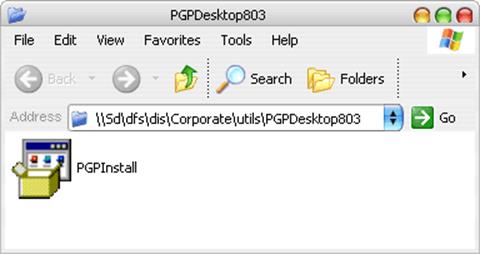
После этого видим следующее окно:
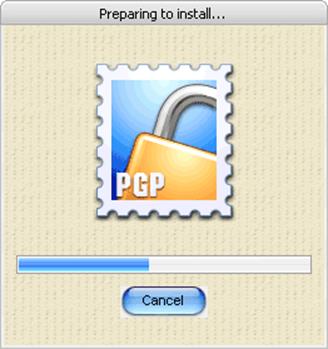
Это запустилась распаковка дистрибутива. После её завершения начинается, собственно, установка:
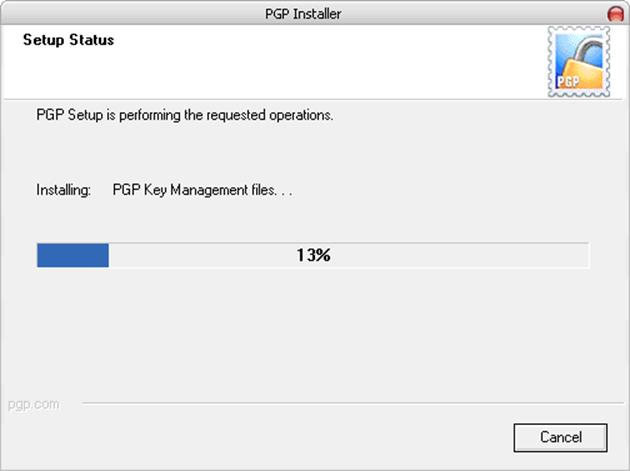
По завершении установки мы видим вот такое окно:

В этом окне написано, что установка PGP завершена успешно, и теперь необходимо перезагрузить компьютер. Перезагружаемся. После перезагрузки автоматически запускается мастер генерации ключей:
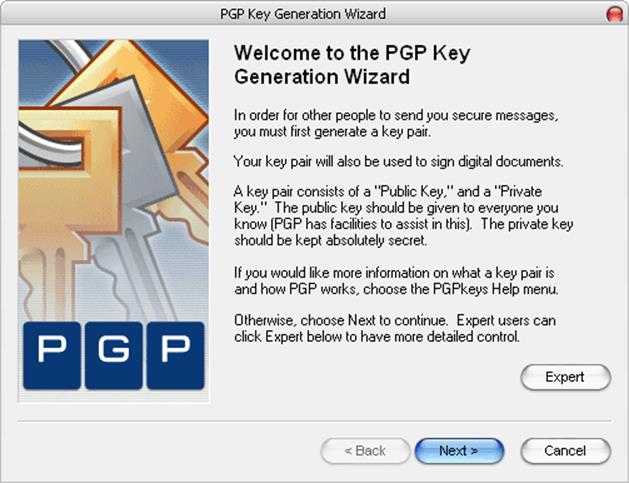
Жмём кнопку Next и видим приглашение написать своё имя и адрес электронной почты:
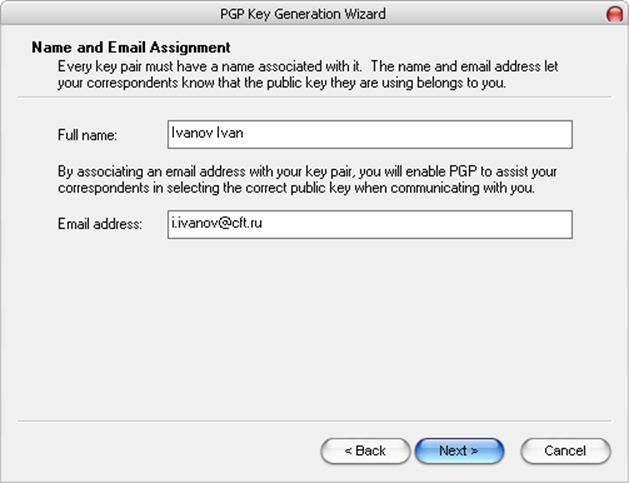
Пишем своё имя и адрес электронной почты и жмём кнопку Next, видим следующее:
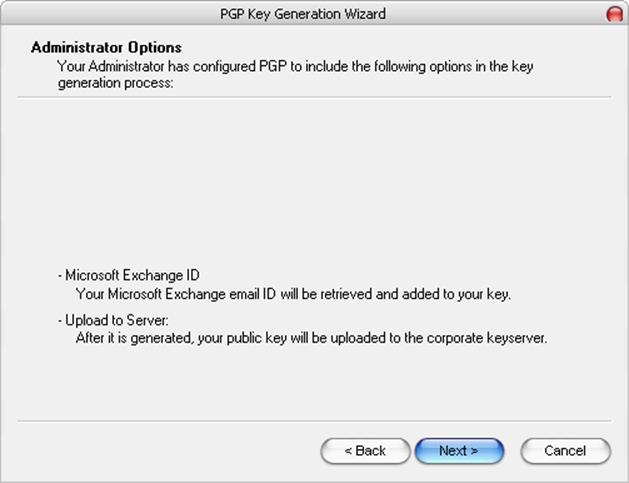
Это окошко не требует от нас каких-то дополнительных усилий, поэтому просто снова жмём кнопку Next и видим окно создания пароля:
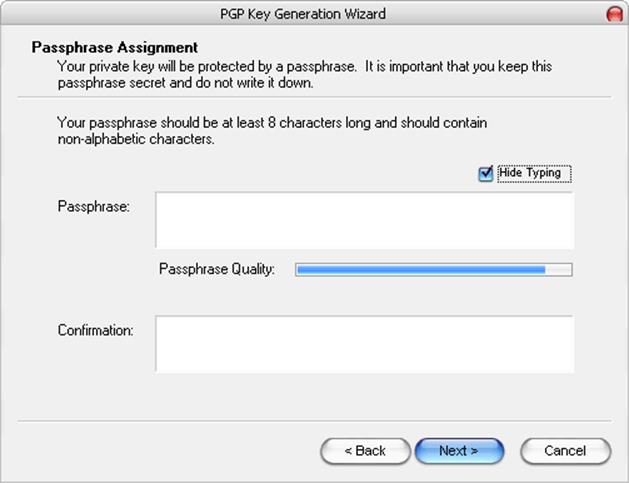
В два пустых поля вводим придуманный пароль (в оба поля один и тот-же, не короче 8 символов и содержащий цифры!). При включенной галочке «Hide Typing» набираемый пароль не будет отображаться! Полоска справа от метки «Passphrase Quality» обозначает сложность придуманного пароля. Хорошо запомните придуманный пароль, и нажмите кнопку Next. Внимание! Если вы забыли ЭТОТ пароль - вам не поможет никто!
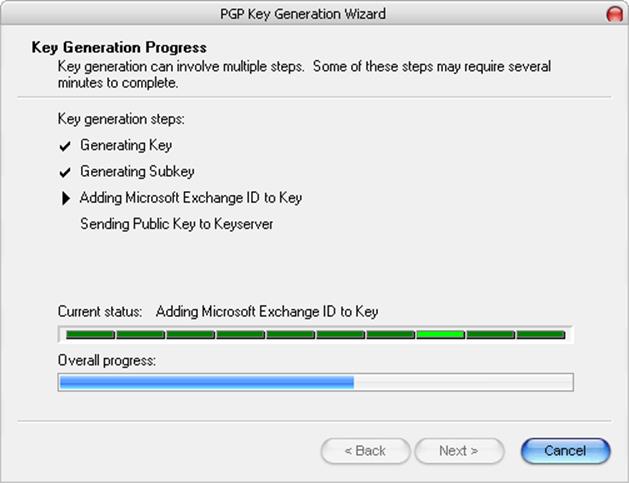
После завершения всех операций вы увидите следующее окно:
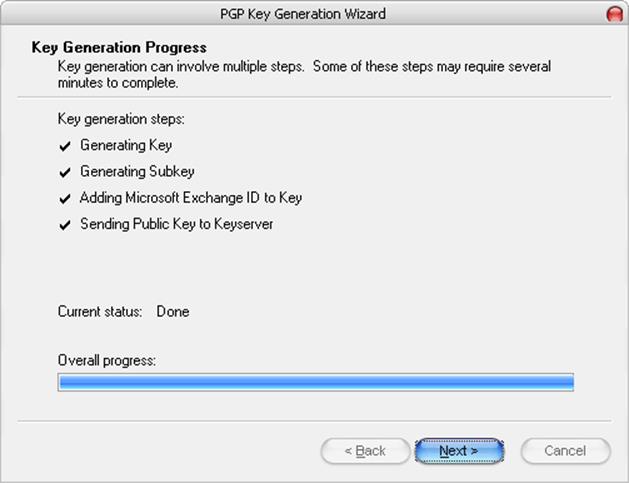
...и нажав кнопку Next получите возможность нажать кнопку Finish:
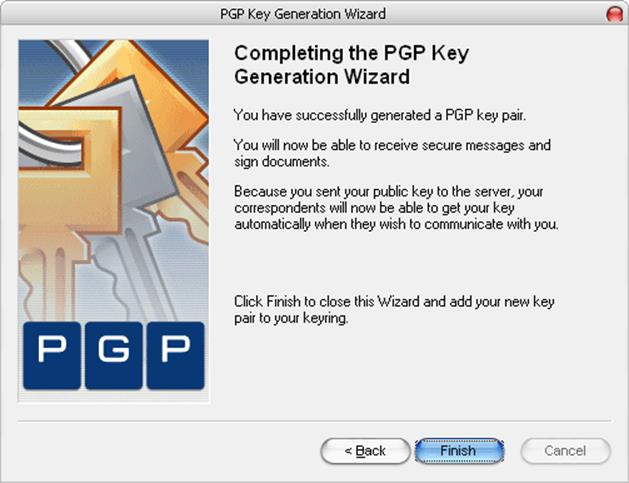
Установка PGP 10.00 успешно завершена, ваш приватный ключ сгенерирован, ваш открытый
Уважаемый посетитель!
Чтобы распечатать файл, скачайте его (в формате Word).
Ссылка на скачивание - внизу страницы.